Регистрация принтера в службе облачной интеграции
Для регистрации принтера на сервере службы облачной интеграции выполните действия, приведенные ниже.
 Примечание.
Примечание.
- В зависимости от модели используемого принтера при получении нового сообщения о принтере на главном экране принтера отображается значок
 .
.
Проверьте, подключен ли принтер к Интернету.
Для использования этой функции принтер должен быть подключен к Интернету.
-
Отображение главного экрана облака
Для отображения главного экрана облака используйте один из следующих вариантов.
- На экране принтера выберите
 ->
->  Облачные приложения (Cloud applications).
Облачные приложения (Cloud applications). - На экране принтера выберите
 Облако (Cloud) или
Облако (Cloud) или  .
.
 Примечание.
Примечание.- Если с принтером работает несколько пользователей, после начальной регистрации выберите имя пользователя для входа на экране Выбор пользователя (Switch user), введите Код безопасности и выполните процедуру регистрации.
Если указан неправильный Код безопасности (Security code), измените настройку Моя учетная запись для Canon Cloud Printing Center с помощью смартфона, планшета или компьютера.
- На экране принтера выберите
-
Когда появится сообщение о завершении подготовки к регистрации, выберите OK.
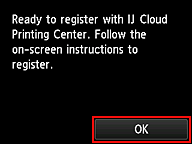
-
На экране подтверждения выберите Далее (Next).
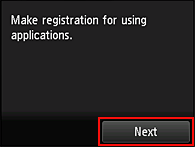
-
Ознакомьтесь с положениями, приведенными в окнах Условия использования (Terms of use) и Политика конфиденциальности (Privacy policy). Если вы согласны с ними, выберите Принимаю (Agree)
 Примечание.
Примечание.- Если выбран пункт Отклоняю (Disagree), отобразится экран, на котором вы можете подтвердить отмену операции Зарег. учетн. запись (Register My account). При нажатии кнопки Да (Yes) операция Зарег. учетн. запись (Register My account) будет отменена и снова откроется главный экран.
Даже если вы выбрали Отклоняю (Disagree), вы сможете использовать эту службу, выбрав Принимаю (Agree) на экране регистрации позже. - Нажмите кнопку Пуск (Start), чтобы напечатать отображаемую информацию.
- Если выбран пункт Отклоняю (Disagree), отобразится экран, на котором вы можете подтвердить отмену операции Зарег. учетн. запись (Register My account). При нажатии кнопки Да (Yes) операция Зарег. учетн. запись (Register My account) будет отменена и снова откроется главный экран.
По завершении регистрации вы сможете печатать фотографии и документы, загруженные в приложения подключенной службы облачной интеграции, а также добавлять, удалять и сортировать приложения.
